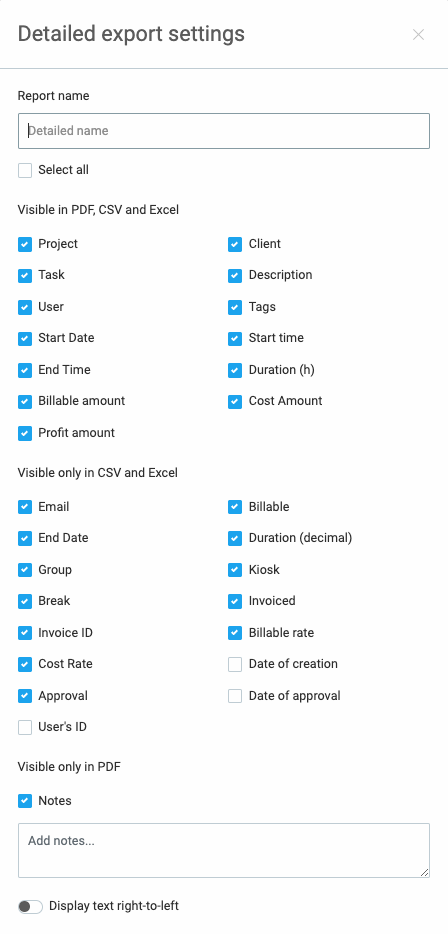Campos de usuário
Os campos do usuário permitem acrescentar informações adicionais sobre os integrantes da equipe (como cargo, data de início, emprego, telefone, departamento, ID do funcionário) e, em seguida, exportá-los junto com as entradas de tempo.
Esta é uma ferramenta extra e está disponível para usuários dos planos Pro e Enterprise.
Criar campos de usuário #
To create a user field, go to Workspace Settings > Custom Fields tab, scroll down to the User custom fields section, and click Create.
Primeiro, você deve especificar o tipo de campo com base na informação que deseja adicionar sobre o usuário.
- Texto – campo de entrada para qualquer tipo de informação (ex.: ID do funcionário, localização, data de início)
- Número – campo de entrada para valores numéricos (ex.: registro interno)
- Link– campo de entrada que aceita a URL para sites ou arquivos (ex.: certificado, link de perfil)
- Interruptor – um simples interruptor sim/não (ex.: meio período)
- Selecionar – campo de entrada que permite aos usuários selecionar uma única opção de uma lista predeterminada (ex.: departamento)
- Selecionar vários – campo de entrada que permite aos usuários selecionar qualquer número de valores de uma lista pré-determinada (ex.: elegibilidade)
Digite um nome, descrição, espaço reservado e selecione valores (se houver).
Depois de criar um campo, arraste-o para a coluna Ativo para que fique visível nos perfis de usuário.
O número máximo de campos de usuário criados é 50 e o número máximo de campos de usuário ativos é 10.
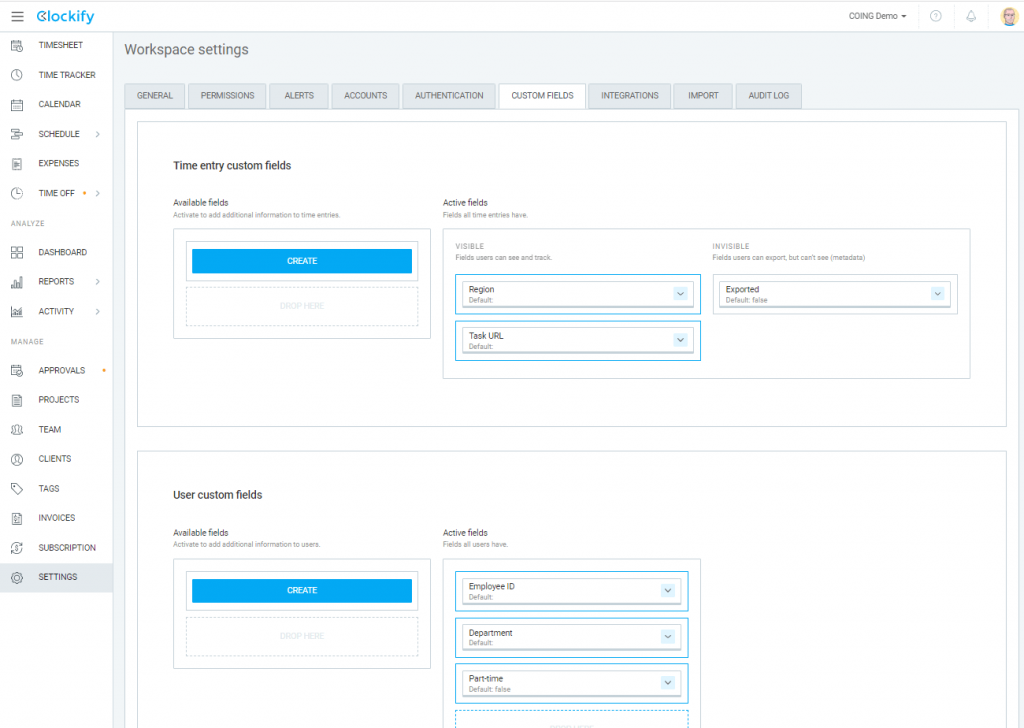
Aplicando os campos de usuário #
Depois que o campo de usuário for criado e ativado, vá para a página Equipe e clique nos três pontos ao lado de qualquer usuário.
Ao rolar para baixo, você verá o campo de usuário que criou e poderá definir o valor para esse usuário.
Os valores dos campos de usuário podem ser inseridos pelos Proprietários e Administradores.
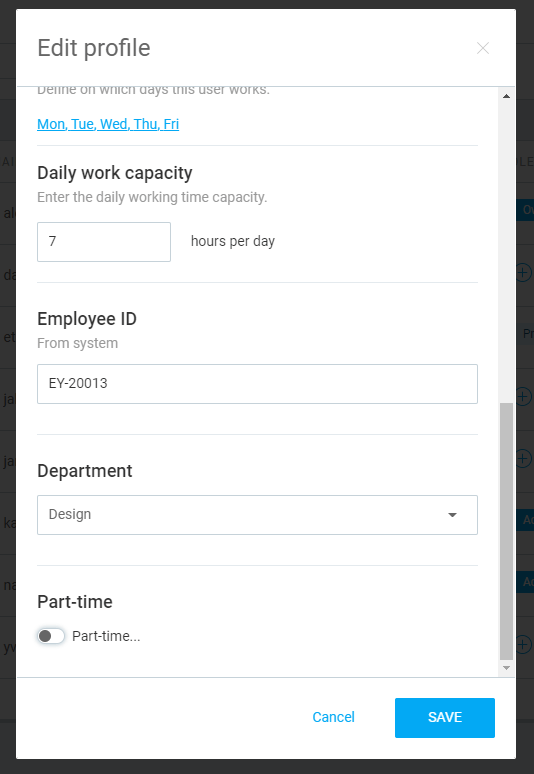
Editar e excluir campos de usuário #
Se houver um valor definido para o campo de usuário, após arrastar e soltar esse campo na coluna Campos ativos , esse valor é passado para todos os usuários da equipe (ativos, inativos e convidados).
Se a qualquer momento o valor padrão do Campo de Usuário ativo for alterado, esse novo valor se aplica apenas a novos usuários (o valor padrão para usuários existentes não é alterado).
User fields can be drag & dropped back and forth between Available fields and Active fields.
A eliminação de um campo de usuário exclui esse campo e todos os seus dados de todos os integrantes, em todo o espaço de trabalho. Depois que um campo é excluído, é como se nunca tivesse existido. Esta ação não pode ser revertida.
To retain data, it’s best to deactivate a custom field by moving the field to the Available column.
Campos de usuário em relatórios #
Quando um usuário tem campos de usuário preenchidos, você pode obter seu valor exportando os relatórios junto com as entradas de tempo deste usuário.
Para obter os campos de usuário em CSV e Excel, primeiro você precisa ativá-los:
- Ir para o Relatório detalhado
- Clique em Exportar e selecione Personalizar
- Verifique os campos que deseja receber na exportação
- Salve Configurações de exportação
- Exporte o CSV ou Excel
You can filter reports by any user field by clicking on the dropdown arrow next to Filter, and checking the user field filter (only active fields are shown). Then, select by what value you wish to filter and click Apply filter.